Den korrekta ljussättningen är en av nyckelkomponenterna inom 3D-visualisering. Särskilt i Cinema 4D är det avgörande att skapa en realistisk och tilltalande miljö. I denna handledning visar jag dig hur du placerar en golv på ett meningsfullt sätt, konfigurerar bakgrundsbelysningen och väljer rätt ljuskälla för att skapa skuggor och levandegöra din scen.
Viktigaste insikterna
- Ett golv och en bakgrund är avgörande för en trovärdig ljussättning.
- Att använda en render-tag är avgörande för att justera golvets ljusstyrka i förhållande till bakgrunden.
- En riktad punkt är en lämplig ljuskälla för att skapa kontraster och skuggor.
Steg-för-steg-guide
För att korrekt ställa in din scen, följ dessa steg:
Golvvistelse och material
Först vill du försäkra dig om att din strålkastare inte svävar i luften. Placera strålkastaren direkt ovanför golvet. För att göra detta, klicka på golvet och använd flyttverktyget för att positionera golvet direkt under strålkastaren. Se till att det inte finns några luckor mellan strålkastaren och golvet, eftersom det kan påverka ditt renderingsresultat negativt.

Nu är det dags att ge golvet ett material. Dubbelklicka på materialet och justera färgen. Det är viktigt att golvet är ljusare än bakgrunden, men inte helt vitt, eftersom det annars kan leda till överbelysta ljus. Ställ värdet på cirka 90 % för att uppnå en balanserad effekt.
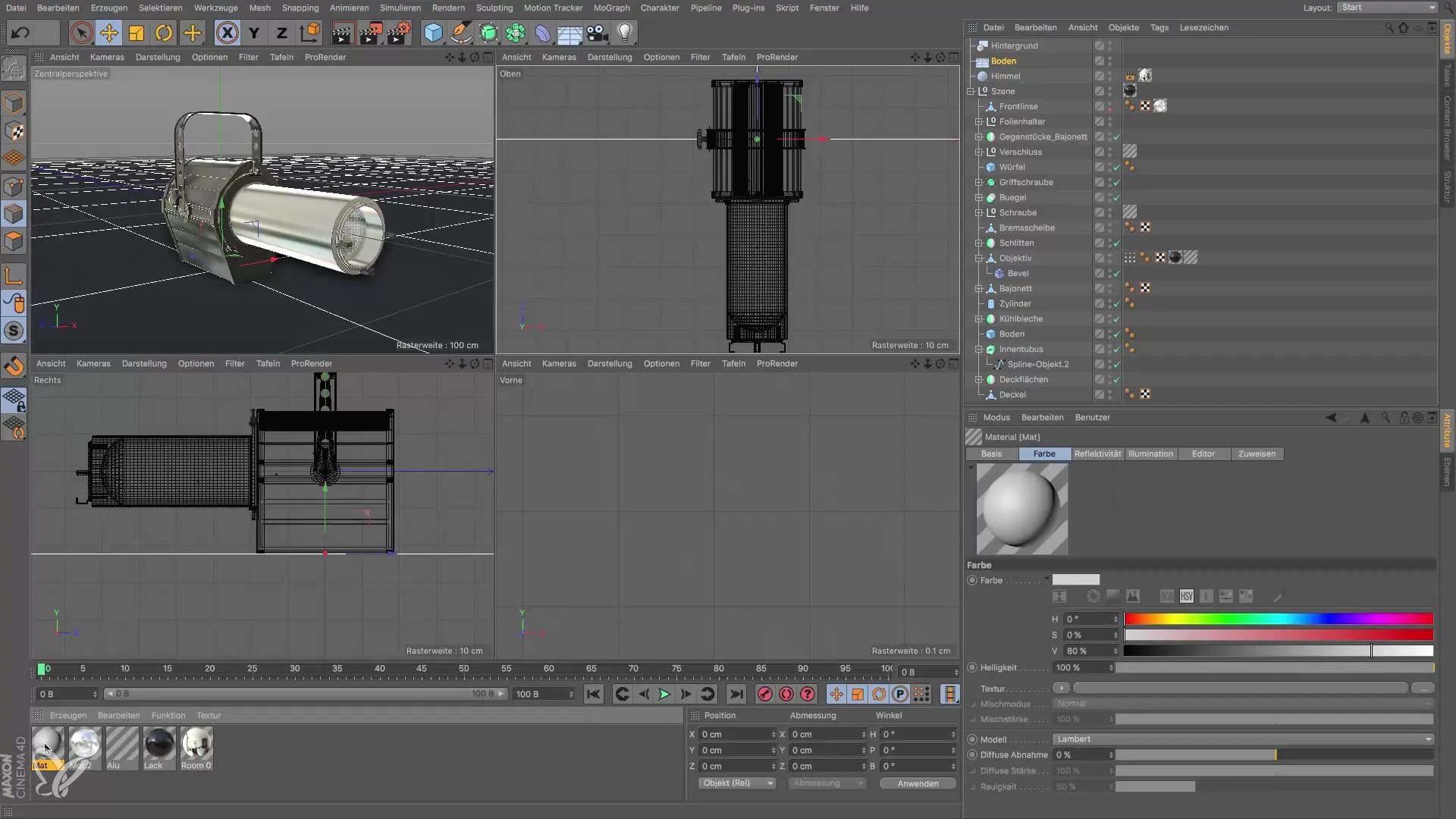
När du har justerat färgen, dra materialet på golvet medan du håller ner Ctrl-tangenten. Se till att också tillämpa materialet på bakgrunden så att de två visuellt harmoniserar. Testa ditt resultat i det lilla förhandsgranskningsfönstret för att få en första feedback på denna ändring.
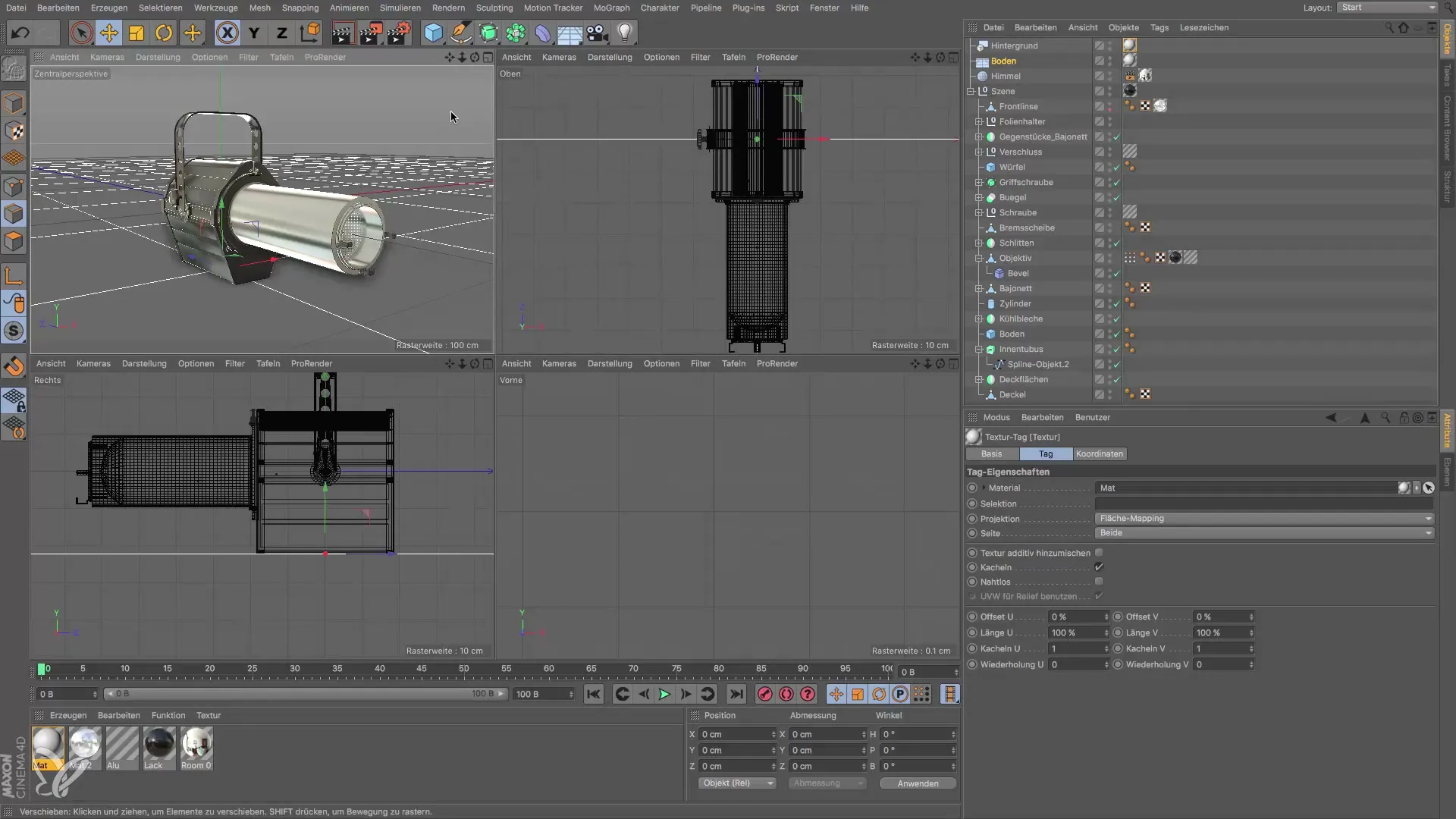
Justering av golvet och bakgrunden
Nu kommer du att märka att golvet och bakgrunden har olika ljusstyrkor. Detta beror på att golvets intensitet beror på vinkeln av det inkommande ljuset, medan bakgrunden förblir statisk. För att säkerställa att båda elementen ser lika ut, måste du lägga till en render-tag på golvet. Detta hjälper till att definiera golvet som en del av bakgrundskompositen.
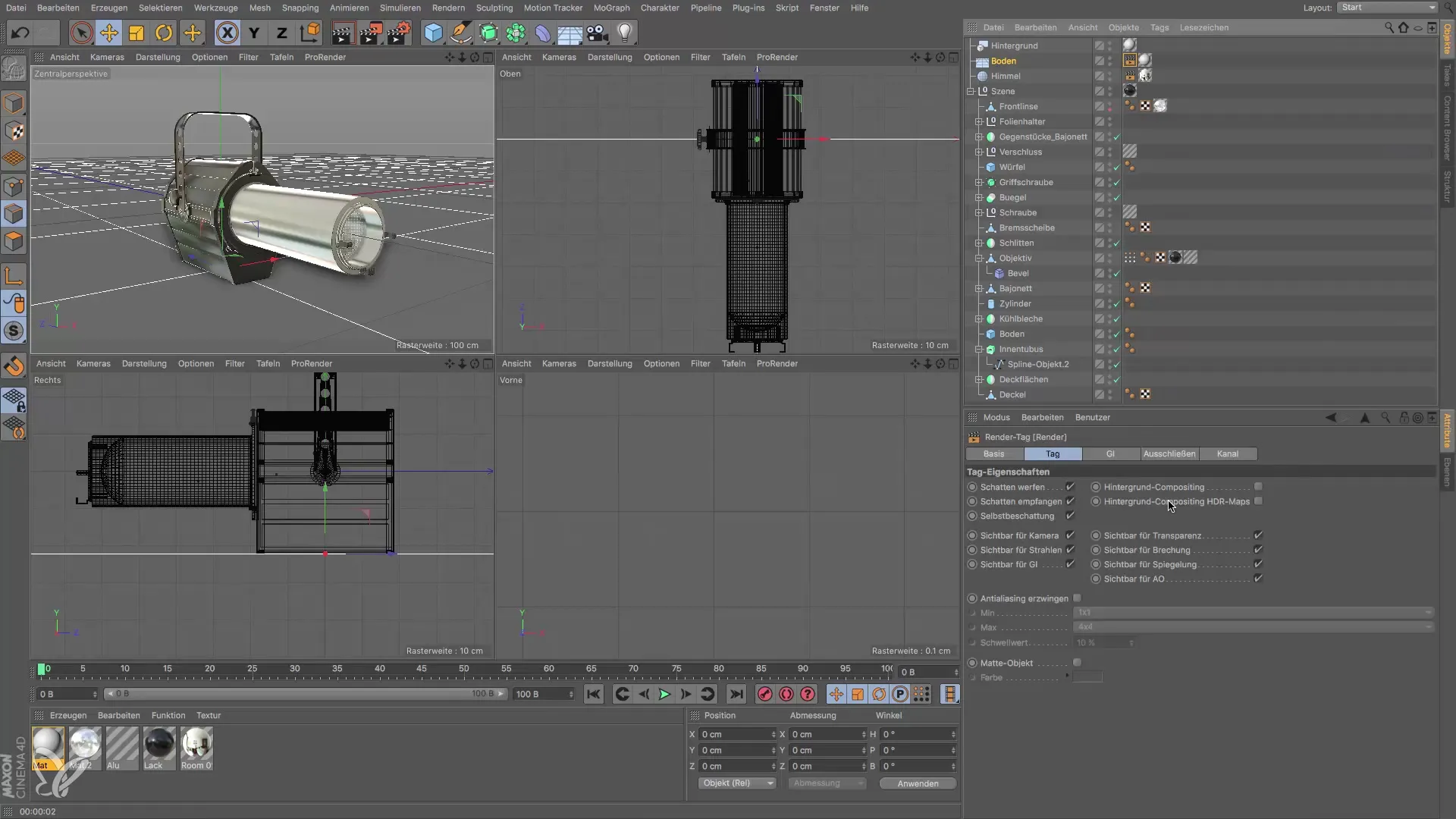
Använd en HDR-karta för render-taggen för att skapa mer realistiska ljusförhållanden. Efter detta steg bör golv och bakgrund ha samma ljusstyrka och ge en harmonisk helhetsbild.
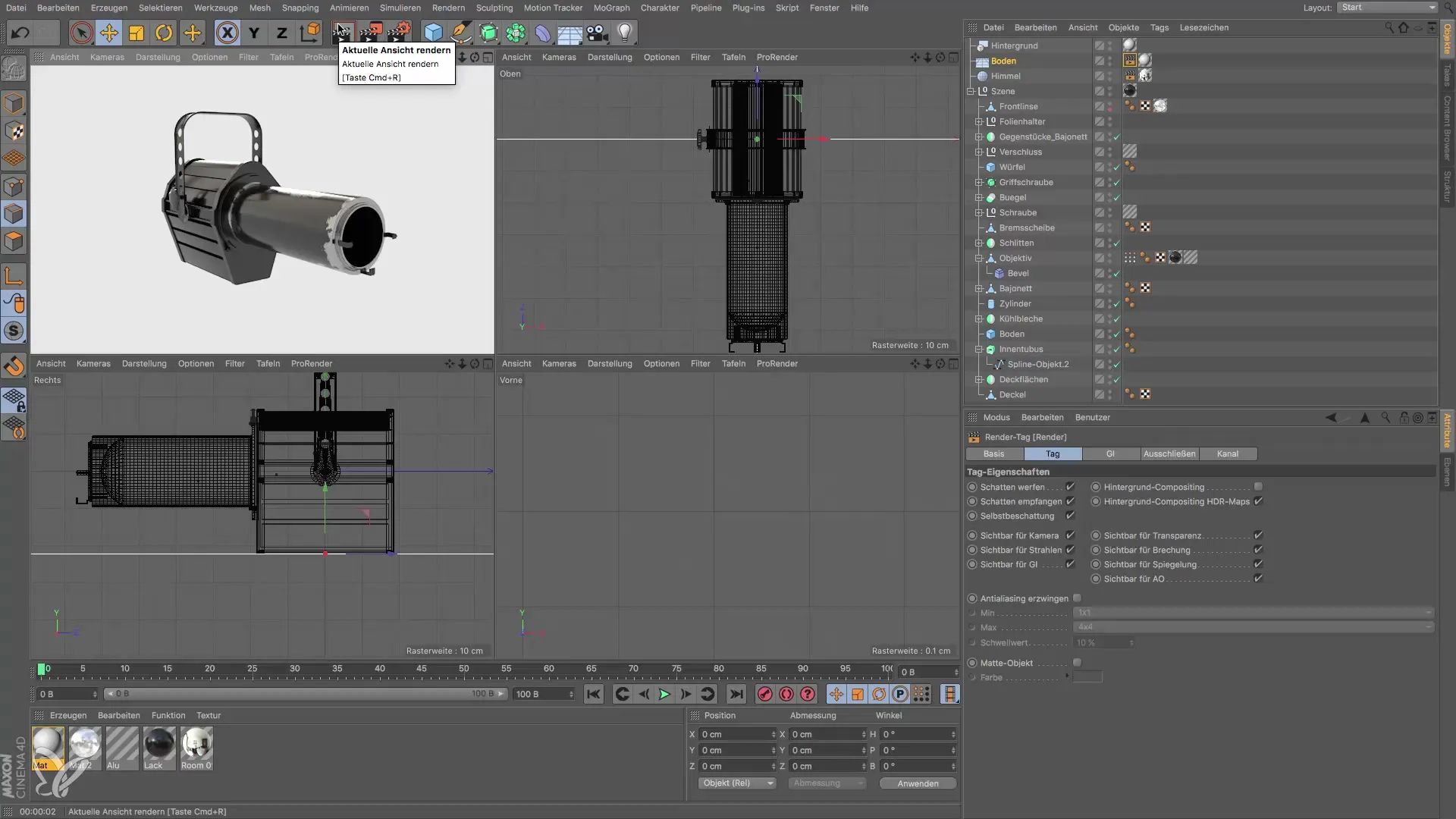
Optimera belysningen
En annan viktig punkt är belysningen av ditt objekt. Om ditt himmelobjekt inte kastar några skuggor ser scenen platt ut. För att åtgärda detta, lägg till en riktad punkt. Denna ljuskälla har fördelen av att alltid riktas mot ett null-objekt, vilket möjliggör precis styrning. Placera den riktade punkten så att den strålar på ditt objekt från en behaglig perspektiv.
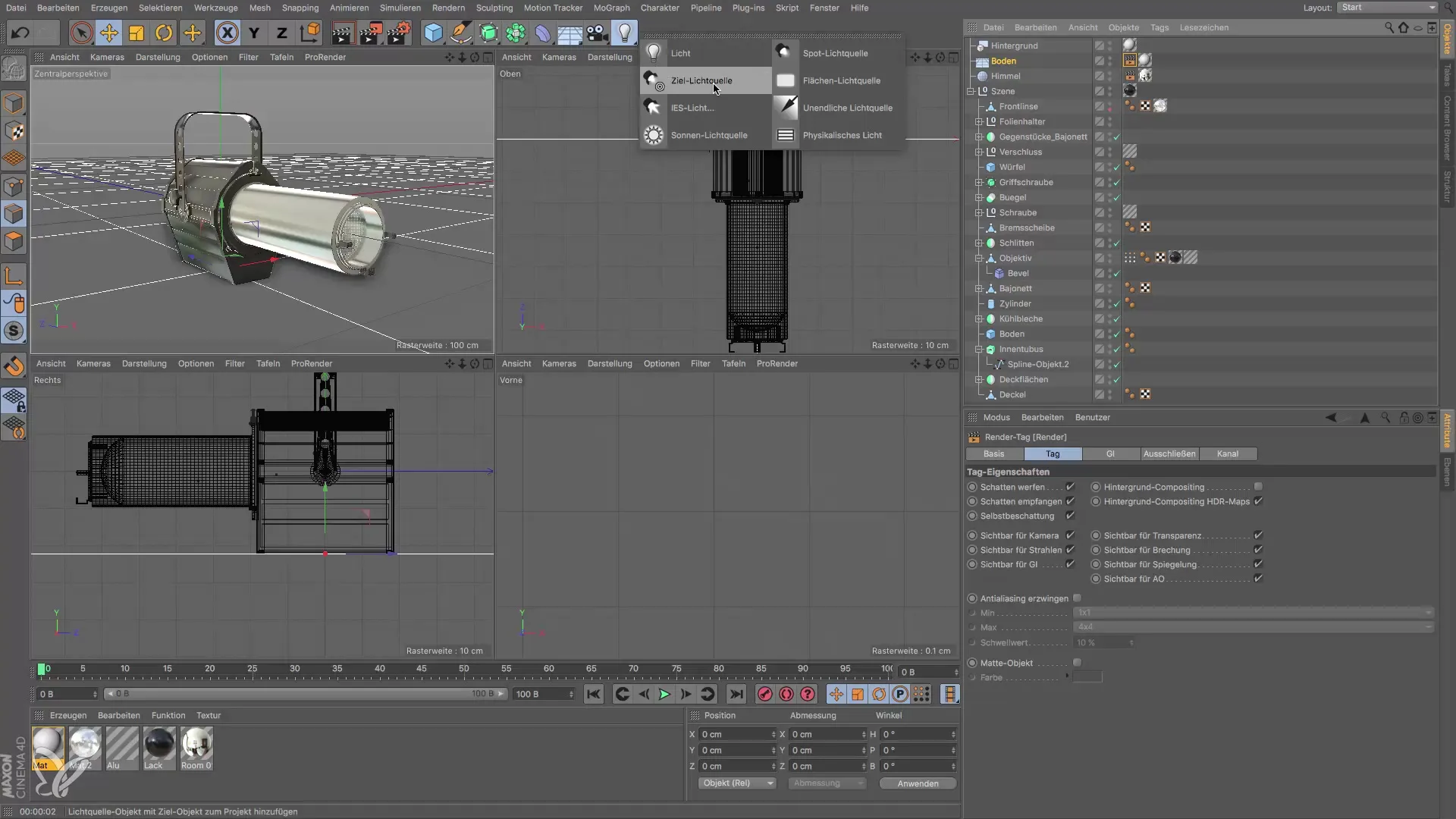
När du positionerar punkten, måste den ordnas så att ljusstrålen belyser det önskade området. Experimentera med storleken på ljusstrålen och positionen för punkten för att uppnå det bästa resultatet. När du har renderat detta, kan det dock fortfarande vara så att inget väsentligt syns eftersom punkten ännu inte kastar någon skugga. Se till att du instruerar den att skapa en mjuk skugga för att berika atmosfären.

Materialeffekter och skuggor
Nu har du möjlighet att optimera materialet av objektet. För att få en bättre skugga bör du eventuellt gå över till ett fysikaliskt material. Ta bort det standard glänsande materialet och ersätt det med ett material som du gillar. Detta kan hjälpa dig att uppnå bättre skugga- och reflektions effekter. Alternativt kan du också använda ljuskanelen för att öka ljusstyrkan i ditt material. Ställ in värdet på cirka 30 % för att uppnå en behaglig ljusfördelning.

När du nu renderar ditt resultat kommer du att se att skuggan ser mer balanserad ut och materialet får mer djup. Se till att dessa effekter kan förbättra hela utseendet på din scen avsevärt.

Sammanfattning – Ljussättning i Cinema 4D: En steg-för-steg-guide
Med denna guide har du fått en solid överblick över hur du effektivt kan implementera ljussättning i din 3D-scen i Cinema 4D. Den rätta samverkan mellan golv, bakgrund och ljuskälla är avgörande för att skapa en tilltalande visuell atmosfär.
Vanliga frågor
Vad är en render-tag i Cinema 4D?En render-tag hjälper till att styra materialbeteendet för objektet under rendering, speciellt när det gäller ljusförhållandena.
Hur kan jag justera skuggan i min scen?Du kan ändra inställningarna för ljuskällan för att skapa olika typer av skuggor, t.ex. hårda eller mjuka skuggor.
Varför ser mitt golv annorlunda ut än bakgrunden?Det beror på att ljusintensiteten och vinkeln av det inkommande ljuset påverkar golvet på ett annat sätt än bakgrunden.
Hur placerar jag den riktade punkten korrekt?Den riktade punkten bör placeras så att den tydligt riktar sig mot objektet och ljusstrålen belyser det önskade området optimalt.
Hur ökar jag ljusstyrkan på mitt material?Genom att justera ljuskanelen i material-taggen kan du enkelt öka ljusstyrkan.


